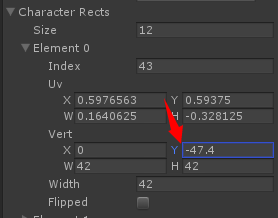| 【Unity3D ugui】使用艺术字 | 您所在的位置:网站首页 › d的艺术字怎么画 › 【Unity3D ugui】使用艺术字 |
【Unity3D ugui】使用艺术字
|
艺术字制作流程
1、下载BMFont官网 2、首先你还得有美术制作的艺术字,或者自己做几个艺术字。好吧,全部奉上 3、使用BMFont制作艺术字图集 4、将生成的.fnt文件和图集.png文件导入到项目中 5、你还得有NGUI的有关BMFont的代码,不知道在哪?已经全部奉上啦 6、制作CustomFont,按照教程来做挺累的,编辑器上场 using UnityEngine; using UnityEditor; public class BMFontEditor : EditorWindow { [MenuItem("Tools/BMFont Maker")] static public void OpenBMFontMaker() { EditorWindow.GetWindow(false, "BMFont Maker", true).Show(); } [SerializeField] private Font targetFont; [SerializeField] private TextAsset fntData; [SerializeField] private Material fontMaterial; [SerializeField] private Texture2D fontTexture; private BMFont bmFont = new BMFont(); public BMFontEditor() { } void OnGUI() { targetFont = EditorGUILayout.ObjectField("Target Font", targetFont, typeof(Font), false) as Font; fntData = EditorGUILayout.ObjectField("Fnt Data", fntData, typeof(TextAsset), false) as TextAsset; fontMaterial = EditorGUILayout.ObjectField("Font Material", fontMaterial, typeof(Material), false) as Material; fontTexture = EditorGUILayout.ObjectField("Font Texture", fontTexture, typeof(Texture2D), false) as Texture2D; if (GUILayout.Button("Create BMFont")) { BMFontReader.Load(bmFont, fntData.name, fntData.bytes); // 借用NGUI封装的读取类 CharacterInfo[] characterInfo = new CharacterInfo[bmFont.glyphs.Count]; for (int i = 0; i < bmFont.glyphs.Count; i++) { BMGlyph bmInfo = bmFont.glyphs[i]; CharacterInfo info = new CharacterInfo(); info.index = bmInfo.index; info.uv.x = (float)bmInfo.x / (float)bmFont.texWidth; info.uv.y = 1 - (float)bmInfo.y / (float)bmFont.texHeight; info.uv.width = (float)bmInfo.width / (float)bmFont.texWidth; info.uv.height = -1f * (float)bmInfo.height / (float)bmFont.texHeight; info.vert.x = 0; info.vert.y = -(float)bmInfo.height; info.vert.width = (float)bmInfo.width; info.vert.height = (float)bmInfo.height; info.width = (float)bmInfo.advance; characterInfo[i] = info; } targetFont.characterInfo = characterInfo; if (fontMaterial) { fontMaterial.mainTexture = fontTexture; } targetFont.material = fontMaterial; fontMaterial.shader = Shader.Find("UI/Default");//这一行很关键,如果用standard的shader,放到Android手机上,第一次加载会很慢 Debug.Log("create font success"); Close(); } } } 12345678910111213141516171819202122232425262728293031323334353637383940414243444546474849505152535455565758596061626364656667 1、CustomFont用Standard材质,最终放到手机上,第一次加载会很慢,亲测,小米3要3秒,红米2要9秒。既然如此,那就用UI/Default吧,其他的可能也行,我就懒得一个一个测了。至于为什么Standard会造成加载慢,容我思考思考 |
【本文地址】
公司简介
联系我们
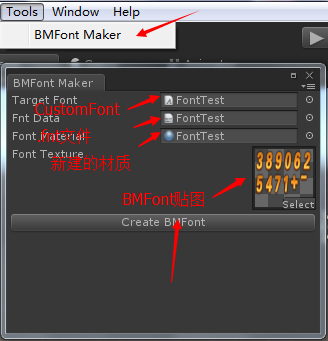 7、给Text指定字体和材质吧,材质用Sprites-Default,颜色就白色
7、给Text指定字体和材质吧,材质用Sprites-Default,颜色就白色 
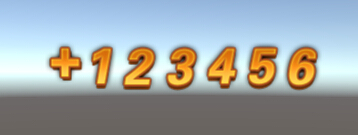
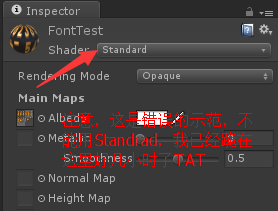 2、上面的Editor代码执行后,在Unity上能立刻看到效果,但是CustomFont的设置没有立刻保存,需要自己手动保存。博主不才,不知道代码怎么写才能自动保存设置。 3、如果单独某个字显示的位置不对,可以调整下字符Vertex的位置,比如上面效果图中的“+”有点偏上了,可以把“Y”值调小一点。有兴趣也可以研究下其他参数的含义。
2、上面的Editor代码执行后,在Unity上能立刻看到效果,但是CustomFont的设置没有立刻保存,需要自己手动保存。博主不才,不知道代码怎么写才能自动保存设置。 3、如果单独某个字显示的位置不对,可以调整下字符Vertex的位置,比如上面效果图中的“+”有点偏上了,可以把“Y”值调小一点。有兴趣也可以研究下其他参数的含义。